अधिकांश आधुनिक स्मार्टफोन प्लेटफॉर्म में ऐसे टूल होते हैं जो उपयोगकर्ताओं को अपना वर्तमान स्थान दूसरों के साथ साझा करने की अनुमति देते हैं।
ऐप्पल का अपना मूल फाइंड माई फ्रेंड्स ऐप है। लेकिन जब वह ऐप आईओएस उपयोगकर्ताओं के एक सर्कल के लिए बहुत अच्छा काम करता है, तो इसका उपयोग एंड्रॉइड डिवाइस पर स्थान खोजने या भेजने के लिए नहीं किया जा सकता है।
सौभाग्य से, यदि आप Android (या इसके विपरीत) पर अपने दोस्तों के साथ अपना स्थान साझा करना चाहते हैं, तो आपके लिए कुछ तृतीय-पक्ष विकल्प उपलब्ध हैं।
अंतर्वस्तु
-
अपने iPhone स्थान को कैसे साझा करें
- सम्बंधित:
- Google मानचित्र का उपयोग करना
- Google विश्वसनीय संपर्क
- स्थान साझा करने के लिए फेसबुक मैसेंजर का उपयोग कैसे करें
- Life360
- संबंधित पोस्ट:
अपने iPhone स्थान को कैसे साझा करें
सबसे पहले, आपको पता होना चाहिए कि वहाँ हैं दूसरों को अपना स्थान भेजने के लिए मूल विकल्प।
उदाहरण के लिए, आईओएस के संदेश ऐप में मेरा वर्तमान स्थान भेजने का विकल्प है। (एक संदेश थ्रेड के भीतर, टैप करें "मैं" आइकन इसे खोजने के लिए।)
लेकिन यह तरीका प्लेटफार्मों के बीच संदिग्ध हो सकता है। जब आप किसी iPhone से Android पर एक स्थिर स्थान भेज सकते हैं, तो निरंतर स्थान साझाकरण समर्थित नहीं है।
सम्बंधित:
देशी Messenger ऐप में Android का अपना समाधान है। बेशक, निर्देशांक Google निर्देशांक के माध्यम से भेजे जाते हैं। अगर iPhone पर भेजा जाए तो यह चीजों को जटिल बना सकता है।
इसे ध्यान में रखते हुए, यहां कुछ अन्य क्रॉस-प्लेटफ़ॉर्म ऐप्स और प्लेटफ़ॉर्म हैं।
Google मानचित्र का उपयोग करना
Google मानचित्र iOS और Android उपकरणों पर आपके वर्तमान स्थान को साझा करने का एक आसान तरीका प्रदान करता है। यह विशेष रूप से आसान है क्योंकि यह एक ऐसा ऐप है जो ज्यादातर लोगों के पास पहले से है। यह एंड्रॉइड में बेक किया गया है, और कई आईओएस उपयोगकर्ता इसे ऐप्पल मैप्स (इस टुकड़े के लेखक शामिल) के लिए पसंद करते हैं।
यह आपके संदेश के प्राप्तकर्ता को आपके सटीक स्थान पर दिशा-निर्देश प्राप्त करने का एक अविश्वसनीय रूप से सरल तरीका भी प्रदान करता है।

Google मानचित्र स्थान साझाकरण सुविधा का उपयोग करने के चरण
- Google मानचित्र खोलें और साइन इन करें अपने Google खाते में (यदि आप पहले से नहीं हैं)।
- थपथपाएं मेनू आइकन ऊपरी-बाएँ कोने में।
- नल स्थान साझा करना.
- पर थपथपाना शुरू हो जाओ.
- एक समय सीमा चुनें।
ध्यान दें: अगर आप पहले से ही अपना स्थान किसी और के साथ साझा कर रहे हैं, तो आप टैप करेंगे लोगों को जोड़ें+ प्रारंभ करने के बजाय आइकन।
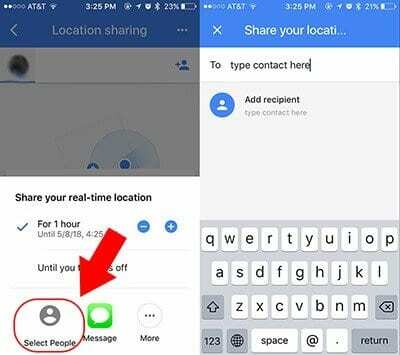
जब वास्तव में किसी संपर्क को अपना स्थान भेजने की बात आती है, तो आपके पास कुछ विकल्प होते हैं। यदि उस व्यक्ति के पास Google खाता है और वह आपकी Google संपर्क सूची में है, तो इन चरणों का उपयोग करें।
- नल लोगों का चयन करें (यदि आवश्यक हो तो अपने संपर्कों तक पहुंच प्रदान करें)।
- व्यक्ति को चुनें।
- नल साझा करना.
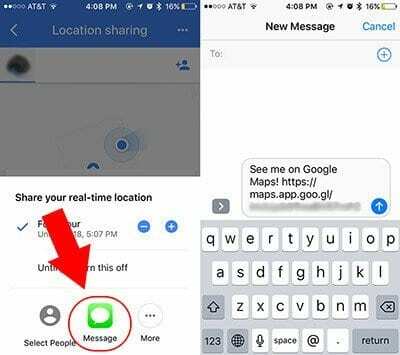
यदि आप अपने डिवाइस के टेक्स्ट मैसेजिंग ऐप के माध्यम से अपना वर्तमान स्थान चाहते हैं, तो इन चरणों का उपयोग करें।
- नल संदेश (यदि आवश्यक हो तो पहुंच प्रदान करें)।
- यदि आप चाहें तो पाठ की सामग्री संपादित करें।
- प्राप्तकर्ता फ़ोन नंबर टाइप करें।
- मार भेजना.
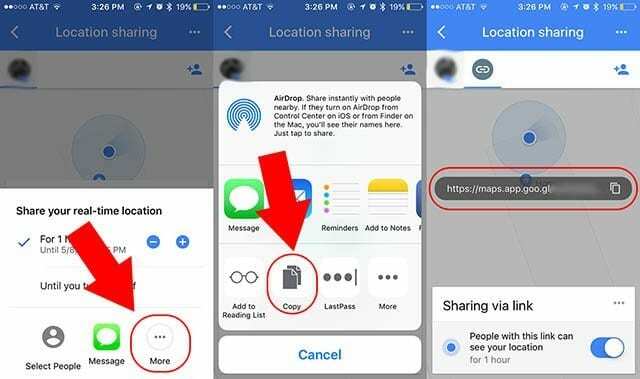
उपरोक्त कुछ चरणों में, Google मानचित्र वास्तव में आपके स्थान के साथ एक लिंक बनाएगा और इसे संदेश की सामग्री में शामिल करेगा। लेकिन आप दूसरों को मैन्युअल रूप से भेजने के लिए इस लिंक को मैन्युअल रूप से बनाने के बारे में भी जा सकते हैं।
- नल अधिक.
- आईओएस पर, टैप करें प्रतिलिपि और फिर लिंक पर टैप करें। Android पर, टैप करें क्लिपबोर्ड पर कॉपी करें. इसके साथ लोग संपर्क एक ब्राउज़र पर अपना स्थान देख सकते हैं।
- अपनी पसंद के संचार मंच के माध्यम से लिंक भेजें।
- वैकल्पिक रूप से, टैप करने के बाद अधिक, आप अपनी पसंद के संचार मंच के माध्यम से सीधे लिंक साझा करना चुन सकते हैं।
Google विश्वसनीय संपर्क
Google एक अन्य स्थान-साझाकरण प्लेटफ़ॉर्म भी प्रदान करता है, हालाँकि यह थोड़ा अलग तरीके से काम करता है।
इसे विश्वसनीय संपर्क कहा जाता है। यह एक आपातकालीन संपर्क और सुरक्षा ऐप है, जो इसे करीबी दोस्तों, जोड़ों और परिवारों के लिए अच्छा बनाता है। लेकिन एक चुटकी में, इसका उपयोग रोज़मर्रा के परिदृश्यों में वर्तमान स्थानों को भेजने या प्राप्त करने के लिए किया जा सकता है।
आरंभ करने से पहले, ऐप को दोनों डिवाइसों पर इंस्टॉल किया जाना चाहिए। साथ ही दोनों यूजर्स के लिए गूगल अकाउंट की जरूरत होगी। फिर आप एक दूसरे को ईमेल या फ़ोन नंबर के माध्यम से जोड़ेंगे।
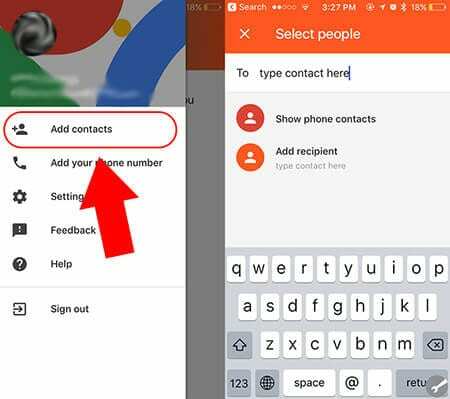
- डाउनलोड करो और इंस्टॉल करो विश्वसनीय संपर्क.
- ऐप खोलें और सुनिश्चित करें कि आपने अपने Google खाते में साइन इन किया है।
- आपको संपर्क जोड़ने के लिए प्रेरित किया जाएगा। उनका दर्ज करें ईमेल या फोन नंबर.
यदि आपने ईमेल के माध्यम से आमंत्रण भेजा है, तो उन्हें इन-ऐप संपर्क या ईमेल के माध्यम से सूचित किया जाएगा। यदि आपने फ़ोन नंबर द्वारा कोई संपर्क जोड़ा है, तो उन्हें आमंत्रण स्वीकार करने के लिए एक लिंक के साथ एक टेक्स्ट प्राप्त होगा।
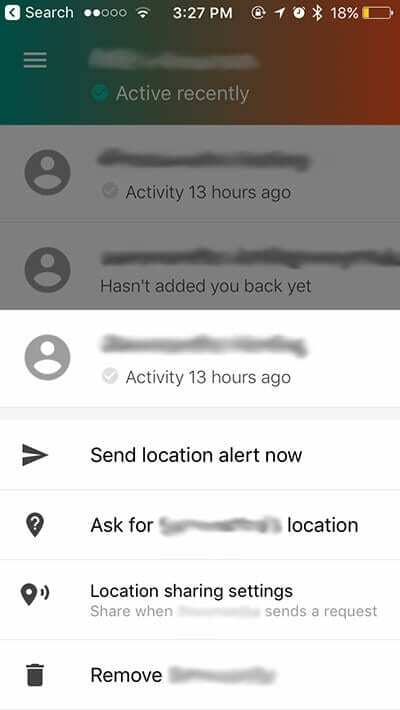
एक बार जब आप इसे सेट कर लेते हैं, तो अपना स्थान साझा करना किसी संपर्क पर टैप करने और टैप करने जितना आसान होता है स्थान अलर्ट भेजेंअभी. आप भी कर सकते हैं प्रार्थना इसी पैनल में आपके संपर्क का स्थान।
स्थान साझा करने के लिए फेसबुक मैसेंजर का उपयोग कैसे करें
क्रॉस-प्लेटफ़ॉर्म स्थान साझाकरण की बात करें तो आप केवल Google सेवाओं तक ही सीमित नहीं हैं। फेसबुक के पास भी एक विकल्प है।
लाइव लोकेशन को फेसबुक मैसेंजर प्लेटफॉर्म में बनाया गया है। यह आपके वर्तमान स्थान को साझा करने का एक बहुत ही आसान तरीका है। फिर से, यह आसान है क्योंकि बहुत से लोगों के पास पहले से ही ऐप इंस्टॉल होगा।
बेशक, यह मानता है कि आपके और आपके मित्र दोनों के फेसबुक अकाउंट हैं। इसके अलावा, आप दोनों को अपने डिवाइस पर फेसबुक मैसेंजर इंस्टॉल करना होगा।
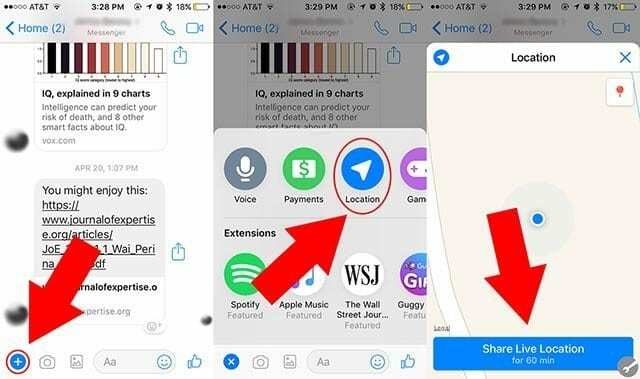
फेसबुक मैसेंजर का उपयोग करके स्थान साझा करने के चरण
- फेसबुक मैसेंजर खोलें।
- वह संपर्क ढूंढें जिसके साथ आप अपना स्थान साझा करना चाहते हैं।
- थपथपाएं अधिक आइकन (यह एक छोटा + चिन्ह होना चाहिए)।
- नल स्थान.
- नल लाइव स्थान साझा करें.
तब आपके संपर्क को एक सूचना मिलेगी यदि उनका मैसेंजर ऐप बंद है, और आपके वर्तमान स्थान का नक्शा।
डिफ़ॉल्ट रूप से, आप केवल एक घंटे के लिए अपना निरंतर स्थान साझा करेंगे। Facebook Messenger थ्रेड में, आपको शेष समय के साथ उलटी गिनती दिखाई देगी। आप किसी भी समय स्थान साझाकरण रद्द भी कर सकते हैं।
Life360
यदि आप Google या Facebook का उपयोग नहीं करते हैं या आप कम अस्थायी समाधान चाहते हैं, तो आपके पास अन्य विकल्प हैं।
जाने का दूसरा तरीका एक ऐप का उपयोग करना है जो लोगों के समूह के बीच निरंतर स्थान की निगरानी की अनुमति देता है। यह बिना कहे चला जाता है कि यह विशेष रूप से माता-पिता या परिवारों के लिए उपयोगी है।
इस प्रकार के सबसे अच्छे (और सबसे व्यापक रूप से समीक्षा किए गए) ऐप में से एक को Life360 कहा जाता है। यह ऐप स्टोर और गूगल प्ले पर उपलब्ध है।
यहां बताया गया है कि खाता कैसे सेट किया जाए।
- Life360 खोलें।
- के साथ एक नया खाता सेट करें संपर्क डेटा और पासवर्ड.
- बाकी सेटअप चरणों से गुजरें।
- अंत में, आपको एक विकल्प दिखाई देगा एक नया मंडल बनाएं. इसे टैप करें।
- एक बार ऐसा करने के बाद, आपको अपने प्रियजनों के साथ एक विशिष्ट आमंत्रण कोड साझा करने का संकेत मिलेगा।
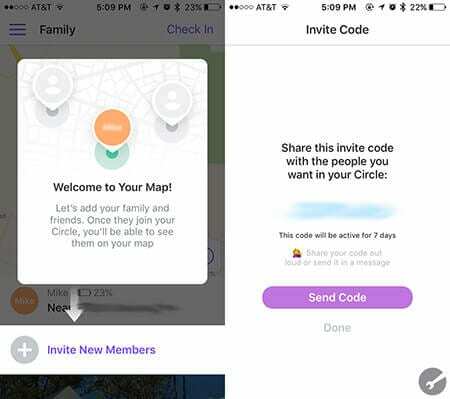
हर डिवाइस जिसके साथ आप स्थान साझा करना चाहते हैं, उसे Life360 को डाउनलोड और इंस्टॉल करना होगा। आपको चावल के प्रत्येक सदस्य के लिए अलग-अलग खाते भी बनाने होंगे।
यह ध्यान देने योग्य है कि Life360 विशेष रूप से परिवारों के लिए तैयार है। एक बार जब आप इसमें विभिन्न संपर्कों के साथ एक नया नक्शा सेट कर लेते हैं, तो आप किसी भी समय एक-दूसरे का स्थान और स्थान इतिहास देख पाएंगे।
ऐप माता-पिता के लिए अन्य उपयोगी सुविधाएँ प्रदान करता है। आप विशिष्ट स्थान और "जियोफेंस" सेट कर सकते हैं। एक बार जब आप ऐसा कर लेते हैं, तो आपकी मंडली के लोगों के आने या उन स्थानों को छोड़ने पर आपको सूचनाएं मिल सकती हैं।
हमें उम्मीद है कि आपको अपने मोबाइल डिवाइस के स्थान को साझा करने पर यह विस्तृत लेख मददगार लगा होगा। कृपया लेख को साझा करने के लिए स्वतंत्र महसूस करें और नीचे दी गई टिप्पणियों का उपयोग करके हमें बताएं कि क्या आपके कोई प्रश्न हैं या आप अपनी पसंदीदा टिप प्रदान करना चाहते हैं!

माइक सैन डिएगो, कैलिफ़ोर्निया के एक स्वतंत्र पत्रकार हैं।
जबकि वह मुख्य रूप से Apple और उपभोक्ता प्रौद्योगिकी को कवर करता है, उसके पास सार्वजनिक सुरक्षा, स्थानीय सरकार और विभिन्न प्रकाशनों के लिए शिक्षा के बारे में लिखने का पिछला अनुभव है।
उन्होंने लेखक, संपादक और समाचार डिजाइनर सहित पत्रकारिता के क्षेत्र में काफी कुछ पहना है।